「フォト」にはパソコンに保存されている写真が自動的に表示される機能がありますが、基本的に表示対象となる写真は「ピクチャー」フォルダ内の写真だけなのです。
もし別のフォルダーに保存した写真を表示したい場合には、対象フォルダーを「ピクチャー」に追加する必要があります。自動で検出されたフォルダーの他手動でフォルダーを指定して追加することも可能ですし、不要になったフォルダーは削除することも可能となっています。
手動で「写真フォルダー」を追加
「フォト」の画面上部にある「フォルダー」をクリックし、表示される画面で「フォルダの追加」をクリックする。
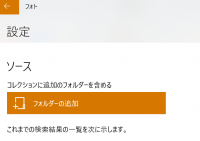
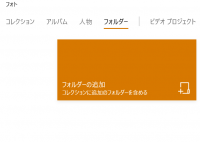
検出されたフォルダーにチェックを付けるか、「別のフォルダーを追加」からフォルダーを指定して「フォルダーの追加」をクリックします。
フォルダーの確認と削除
追加したフォルダーは画面右上の「・・・」の「設定」にある「ソース」で確認することが出来ますし、削除したい場合には「X」をクリックします。
-

Windows、画像を選んで動画を作成する「フォト」の新機能!
画像を選ぶと動画を作成する「フォト」の新機能。
10月17日に配信されたWindows10の大型アップデートプログラム「フォールクリエイターズアップデート」で進化した機能の説明は前回ごく一部をここでも投稿していますが、今日は「フォト」アプリの新機能を少しだけメモします。続きを見る
-

「Windows フォトビューアー」を使おう!
朝起きると、小雨が降り続いています。昨日早々と一日順延になった小学校の運動会とても正しい判断でしたね。この雨で木々の緑がなお一層濃くなっているようです。今日は一日降ったり止んだりが続くでしょうが、明日 ...
続きを見る
-

Windows、「RAW画像」を表示可能に「RAW Image Extension」!
May 2019 Updateの新機能 デジカメで撮影した、生のデータである「RAW画像」はこれまで専用のアプリを使用しなければ表示出来なかったのですが、今回の「May 2019 Update」により ...
続きを見る


